
バッチファイルについてまとめてみた①
こんにちは!
ALH福岡事業所のSHUMAです!
今回は「バッチファイル」というものについてまとめたのでご紹介します!
(シリーズです!!)
まずは初学者向けに「バッチファイルとは?」というところから始めましょう!
1.バッチファイルとは?
バッチファイルとは、Windows環境のコマンドプロンプトで実行できるコマンド(命令文)をまとめて書いたテキストファイルのことで、拡張子が「.bat」のファイルになります。
記述してあるコマンドを上から順番に実行してくれるので、頻繁に実行する処理をバッチファイルに記述しておけば、バッチファイルをダブルクリックするだけでその処理を自動で実行してくれます。
さらに、タスクスケジューラにバッチを設定しておけば、毎日決まった時間に自動でそのバッチを実行してくれる為、日々の定期作業を何もせずに終わらせることができます。
2.バッチファイルでできること
バッチファイルでできることは、コマンドプロンプトの画面で実行できるコマンドであればだいたいできると思います。
また、変数を宣言したりif文での条件分岐やfor分での繰り返し処理などもできる為、処理を実行する条件を指定したり、複数の変数の値を渡して繰り返し処理を行ったりする事もできます。
ただし、バッチファイルはその処理を自動で処理をしてくれるので、知らないところで問題が生じる恐れがある為、人の目で確認しながら行うべき作業には向いていないので注意が必要です。
3.バッチファイルの作り方
バッチファイルの作り方はとても簡単で、テキストファイルに実行したいコマンドを入力して保存をしたら、テキストファイルの拡張子の「.txt」を「.bat」へ変更するだけです。
紹介として「文字を表示させるだけ」のバッチを作りたいと思います。
@echo off
rem 文字を表示させるバッチ
echo あいうえお
pause上記コマンドをテキストファイルに書いて保存し、拡張子を「.bat」へ変えて実行すると、コマンドプロンプトの場面にはこのように表示されます。

4.コマンドの説明
上記のバッチを使って、バッチファイルでよく使うコマンドを簡単にご紹介します。
@echo off
rem 文字を表示させるバッチ
echo あいうえお
pause@echo off
実行中のコマンド列を以後は画面に表示させないようにするための定型コマンドです。
これがないと上記のバッチでも下の画像のように、いちいち実行するコマンド列が画面に表示されてしまいます。

rem
これはコメントを表すコマンドで、この行は実行されることはありません。バッチファイルの説明などを記述しましょう。
echo
任意の文字列を画面に表示させるコマンドです。
pause
ユーザーが何かキーを押すまで処理を一時停止するコマンドです。
バッチファイルは処理が終了するとウィンドウが閉じてしまう為、処理の途中経過の確認が必要な場合はこのpauseコマンドを入れておきましょう。
5.バッチファイルを作る際の注意点
バッチファイルを作る際には、使用する文字コードに気をつけないといけません。
上記の文字を表示させるバッチを、Windowsメモ帳のデフォルトで使われる文字コード「UTF-8」で実行すると、下の画像のように日本語が文字化けして表示され、正常に処理がされないことがあります。

その為バッチファイルを作成するときは、メモ帳で保存する際に文字コードを「UTF-8」→「ANSI」へ変更するという手順が必要になります。
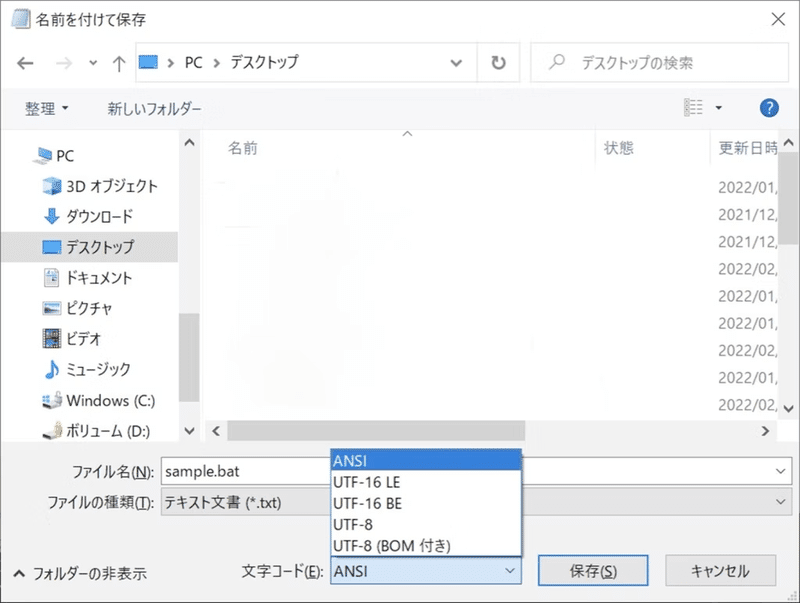
↓ ↓ ↓ 採用サイトはこちら ↓ ↓ ↓
↓ ↓ ↓ ALHについてはこちら ↓ ↓ ↓
↓ ↓ ↓ もっとALHについて知りたい? ↓ ↓ ↓

